Cómo escribir una nota en la perspectiva
Una nota es el único tipo de elemento que puede crear en Outlook que no utiliza un cuadro de diálogo normal con los menús, cintas, o barras de herramientas. Las notas son más fáciles de usar - pero un poco complicado de explicar - que otros elementos de Outlook.
Sin nombre aparece en el icono de nota, y no existe un nombre para la parte de la nota se arrastra cuando se quiere cambiar su tamaño, aunque se puede ver lo que se ve como en la siguiente imagen.

¿Cómo has podido vivir sin esas pequeñas notas de palo-en amarillo? Están por todas partes! Lo más gracioso de notas de palo-a es que procedían de la falta de un inventor. Un científico estaba tratando de inventar una nueva fórmula para el pegamento, y se le ocurrió una especie de pegamento que no se pega muy bien. Al igual que los científicos de la computación que vinieron después, dijo: "Eso no es un Bug que es una característica!" Entonces, él descubrió cómo hacer una fortuna vendiendo pequeñas notas que no pegan demasiado bien. Es natural que una invención como esto sería adaptada para las computadoras.
Si agrupar sus artículos en la barra de tareas de Windows (en la parte inferior de la pantalla), entonces cada vez que inicia un programa, la barra de tareas de Windows agrega un icono. De esa manera, usted sabe cuántos programas se está ejecutando. Si hace clic en un icono para un programa en la barra de tareas, se cambia a ese programa. Si inicia Word y Excel, por ejemplo, verá iconos para esos programas en la barra de tareas.
Sin embargo, si usted tiene dos o más documentos abiertos en Word o Excel, por ejemplo, ver sólo un icono etiquetado - con una W para Word o un E para Excel. Si hace clic en ese icono, verá una lista de cada documento abierto u hoja de cálculo.
Perspectivas funciona de la misma manera. Cuando se crea un nuevo elemento en Outlook, lo que tienes que hacer clic en el icono de Outlook para ver la lista de elementos de Outlook abiertos. La lista se mantiene hasta que se cierre y guardar cada elemento. Es como tener dos o más programas abiertos en Windows de forma simultánea.
La ventaja de esta disposición es que se puede salir de algo así como una nota abierta durante mucho tiempo y mantener el cambio a él para añadir comentarios. La desventaja es que si no te ves en la barra de tareas para ver la cantidad de notas que ha abierto, es posible que la creación de un desorden de las notas cuando usted prefiere sólo uno.
Otra ventaja es que se puede tener dos notas abiertos a la vez - o una nota y un mensaje de correo electrónico - y arrastre el texto de una a la otra.
Para tomar notas virtuales mientras que hace su trabajo, siga estos pasos:
Haga clic en el botón de Notes en el panel de navegación (o pulse Ctrl + 5).
Aparece la lista de Notas.
En realidad no tiene que ir al módulo de notas para crear un nuevo nota- puede pulsar Ctrl + Shift + N y luego vaya al paso 3. Vaya al módulo Notas principio sólo para que pueda ver la nota aparecerá en la lista de las notas cuando termine. De lo contrario, la nota parece desaparecer en el aire (aunque no lo hace). Perspectivas archivos automáticamente su nota en el módulo Notas a menos que haga un esfuerzo especial para enviarlo a otro lugar.
Haga clic en el botón Nueva nota.
Aparecerá el cuadro de nota en blanco.
Escriba lo que quiere decir en su nota y haga clic en el icono de nota en la esquina superior izquierda de la nota.
La primera línea de cada nota es el título o tema. Puede utilizar la primera línea creativa para ayudar a encontrar una nota o revisar rápidamente los temas que tiene en su nota pila. La siguiente imagen muestra un ejemplo de nota.
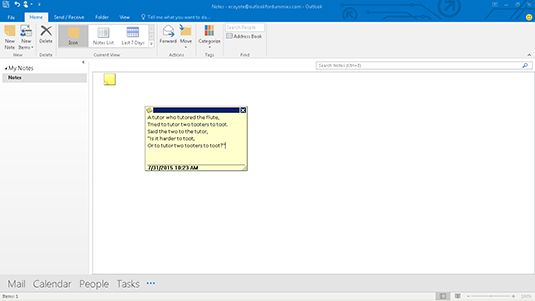
Pulse Esc.






